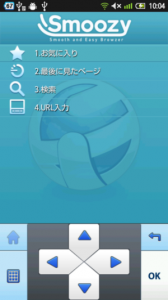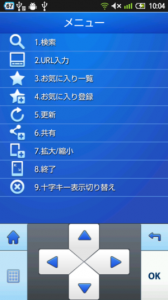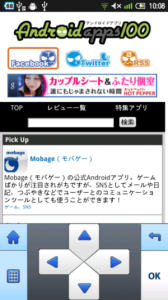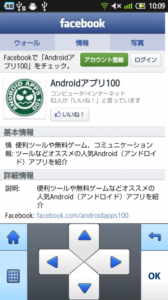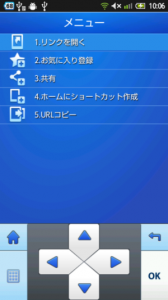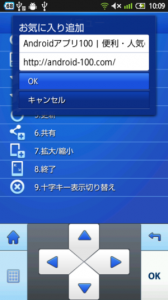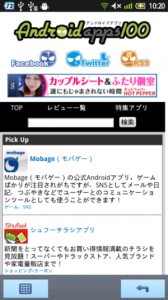|
| |||||||||
| ||||||||||
|
アプリの詳細・使い方
スマホ機能の特徴として「タッチ操作ができる」ことがケータイとの大きな違いでもありますが、ケータイからスマホに乗り換えた方の中には「タッチ操作がやりづらい……やっぱりキー操作がいい」と感じている方も多いのではないでしょうか。そんな方にピッタリのブラウザが、このAndroidアプリ「Smoozy ウェブブラウザ」です。
このアプリはブラウザ画面の下にキーを表示することで片手でも楽に操作を行うことができ、スマホでもケータイと同じような操作を行うことができます。ケータイからの乗り換えユーザーにも、端末が大きくて片手ではタッチ操作がしにくいという方にもオススメできるシンプルなブラウザアプリです。
アプリを起動すると、ホーム画面が表示されます。ここから「お気に入り」や「最後に見たページ」を開くことができたり、「検索」や「URL入力」で目的のサイトを探すことができます。
画面下には
左上:ホーム
左下:メニュー
真ん中:十字キー
右上:戻る
右下:決定
と、ケータイと同じようなキー配置がされており、それぞれのキーをタッチすることで各機能を実行することができます。「メニュー」キーをタップするとアプリメニューが開き、ここから各操作を行う事ができます。項目の選択は十字キーで行うことができ、もちろんタッチ操作でも選択することができます。
ページの表示画面では、十字キーでページスクロールやリンクの選択をすることができます。
リンクを選択して「決定」キーをタップすればそのリンク先へ移動。「戻る」キーをタップすれば、前の画面に戻る事ができます。
また、リンクを選択した状態で「メニュー」キーをタップするとリンク用のメニューが開きます。ここからお気に入りへの登録やリンクの共有、ホーム画面にショートカットの作成などを行うことができます。よくアクセスするサイトであれば、ホーム画面にショートカットを作成しておけばいつでもすぐにアクセスできるようになって便利です。
画面下のキー表示を小さくしたいと思った時は、アプリメニューの「十字キーの表示切り替え」で変更することもできます。表示範囲を大きくしたい場合は、タッチ操作を中心にこのアプリを利用したい時などにも、こうして簡単に切り替えることができます。
まとめ
片手で簡単に操作を行うことができるシンプルなブラウザアプリ。ケータイのキー操作がやっぱり良かったな、と思っていた方にはピッタリなブラウザではないでしょうか。ケータイのように片手の親指のみで操作を行うことができるので、手の小さな女性でもスムーズに操作をすることができます。キー表示を小さくすることで通常通りタッチ操作をするのにも十分に使うことができ、無駄な機能が無いシンプルなブラウザを使いたいという方にもオススメです。
スポンサードリンク
 ≫URLをAndroid端末にメールで送る |
|
| ツイート |
|
関連ワード
アプリのカテゴリー
※レビュー当時の紹介内容となりますので、画像や文言が現在のバージョンとは異なる場合があります。
※お使いの端末設定やスペックにより、正しく動作しない場合があります。
※お使いの端末設定やスペックにより、正しく動作しない場合があります。